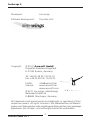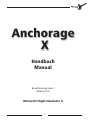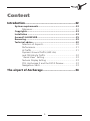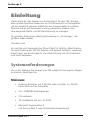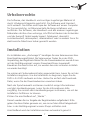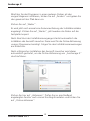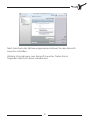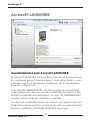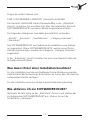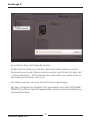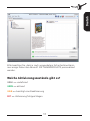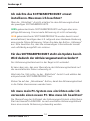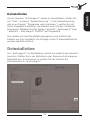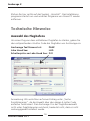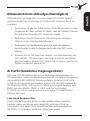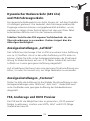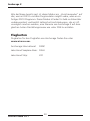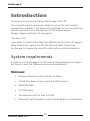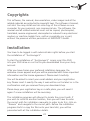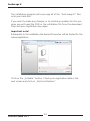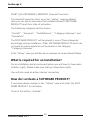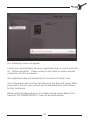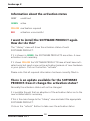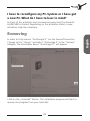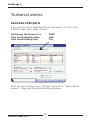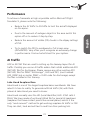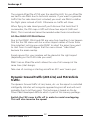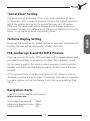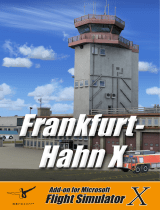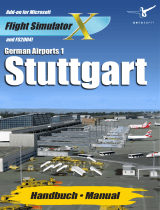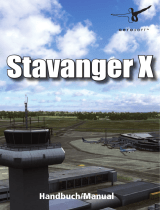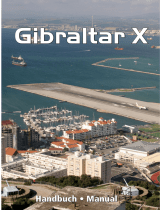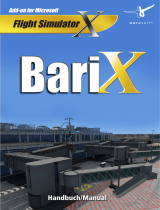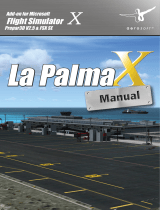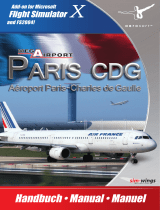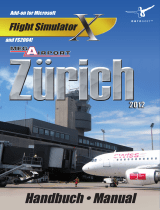Sim-Wings Anchorage X Bedienungsanleitung
- Typ
- Bedienungsanleitung

and FS2004!and FS2004!
Handbuch • Manual
Add-on for Microsoft
Flight Simulator
Anchorage

Anchorage X
Aerosoft GmbH 2011
2 3
Copyright: © 2011/ Aerosoft GmbH
Flughafen Paderborn/Lippstadt
D-33142 Bueren, Germany
Tel: +49 (0) 29 55 / 76 03-10
Fax: +49 (0) 29 55 / 76 03-33
Internet: www.aerosoft.de
www.aerosoft.com
© 2011 sim-wings / data4image
Nellenbachstraße 56
D-88662 Überlingen, Germany
All trademarks and brand names are trademarks or registered of their
respective owners. All rights reserved. /
Alle Warenzeichen und Marken-
namen sind Warenzeichen oder eingetragene Warenzeichen ihrer jeweiligen
Eigentümer.
Alle Urheber- und Leistungsschutzrechte vorbehalten
.
Developed: sim-wings
Software development: Thorsten Loth

2 3
Anchorage
X
Erweiterung zum /
Add-on for
Microsoft Flight Simulator X
Handbuch
Manual

Anchorage X
Aerosoft GmbH 2011
4 5
Inhalt
Einleitung ...................................................................6
Systemanforderungen ........................................................ 6
Minimum: ................................................................... 6
Urheberrechte ...................................................................... 7
Installation ........................................................................... 7
Aerosoft-LAUNCHER .......................................................... 10
Deinstallation ..................................................................... 15
Technische Hinweise .......................................................... 16
Auswahl des Flughafens ............................................ 16
Bildwiederholrate (Ablaufgeschwindigkeit) ................ 17
AI Traffic (künstlicher Flugzeugverkehr) ...................... 17
Dynamischer Bodenverkehr (AES Lite)
und FSX-Fahrzeugverkehr. ........................................ 19
Anzeigeeinstellungen „Luftbild“................................ 19
Anzeigeeinstellungen „Texturen“ .............................. 19
FSX, Anchorage und DX10 Preview ........................... 19
Flugkarten ................................................................. 20
Der Flughafen von Anchorage ................................ 21

4 5
Content
Introduction .............................................................22
System requirements ......................................................... 22
Minimum: ................................................................. 22
Copyrights .......................................................................... 23
Installation ......................................................................... 23
Aerosoft LAUNCHER .......................................................... 25
Removing ........................................................................... 29
Technical advise ................................................................. 30
Selection of Airports .................................................. 30
Performance ............................................................. 31
AI Traffic ................................................................... 31
Dynamic Ground Traffic (AES Lite)
and FSX-Vehicle Traffic. ............................................ 32
“Aerial View” Setting ................................................ 33
Textures Display Setting ............................................ 33
FSX, Anchorage X and the DX10 Preview .................. 33
Navigation charts ...................................................... 33
The airport of Anchorage .......................................34

Anchorage X
Aerosoft GmbH 2011
6 7
Einleitung
Vielen Dank für den Erwerb von Anchorage X für den FSX. Wie bei
allen unserer Szenerien haben wir vor Ort recherchiert und fotografiert,
um ein möglichst genaues Abbild für den Flugsimulator zu erstellen.
Diesmal war es uns besonders wichtig, passend zu Alaska, eine
überzeugende Nacht- und Winterstimmung zu erzeugen.
Ich wünsche Ihnen einen allzeit gute Landung in „Anchorage“, der
größten Stadt Alaskas.
Thorsten Loth
Ich möchte mich besonders bei Oliver Pabst für AESLite, Mike Strasser
für die Erstellung der AFCAD Dateien und anderer Arbeiten, sowie bei
Sokol Ymeri aus Anchorage für die Unterstützung mit Informationen
und Fotos bedanken.
Systemanforderungen
Um in der Szenerie Anchorage X im FSX möglichst störungsfrei fliegen
zu können, benötigen Sie:
Minimum:
• Dualcore Prozessor mit 2.66 Ghz oder schneller. ca. 2,8 GB
freien Platz auf der Festplatte
• min. 2048 MB Arbeitsspeicher
• CD-Laufwerk
• 3D Grafikkarte mit min. 512 MB
• Microsoft Flugsimulator X
(mit Service Pack 2 oder Acceleration Erweiterung)

6 7
Urheberrechte
Die Software, das Handbuch und sonstiges zugehöriges Material ist
durch Urheberrechtsgesetze geschützt. Die Software wird lizenziert,
nicht verkauft. Sie dürfen eine Kopie der Software auf einem Computer
für Ihre persönliche, nichtkommerzielle Nutzung installieren und
ausführen. Die Software, das Handbuch und alle anderen zugehörigen
Materialien dürfen ohne vorherige, schriftliche Erlaubnis der Entwickler
und der Aerosoft GmbH weder kopiert, fotokopiert, übersetzt,
zurückentwickelt, dekompiliert, disassembliert oder in anderer Form für
elektronische Maschinen lesbar gemacht werden.
Installation
Zur Installation von „Anchorage X
“ benötigen Sie eine Seriennummer bzw.
Ihren Registrierungsschlüssel.
Die Serienummer finden Sie in der DVD-
Verpackung, der Registrierschlüssel für die Downloadversion wurde Ihnen
mit der Bestätigungsmail unseres Download-Shops zugesandt!
Bewahren Sie diese sicher auf, sie werden bei einer erneuten Installati-
on wieder benötigt.
Sie müssen als Systemadministrator angemeldet sein, bevor Sie mit der
Installation beginnen. Um die Installation zu beginnen, legen Sie die
DVD in Ihr DVD-Laufwerk ein bzw. starten Sie einfach die Download-
Datei, wenn Sie die Downloadversion erworben haben.
Nach der Sprachauswahl erscheinen zunächst einige Informationen
und die Lizenzbedingungen. Lesen Sie die Informationen bitte
sorgfältig. Sie müssen den Lizenzbedingungen zustimmen, um mit der
Installation fortfahren zu können.
Klicken Sie anschließend auf „Weiter“.
Danach werden Sie zur Eingabe der Registrierdaten aufgefordert.
Bitte
geben Sie diese Daten genauso ein, wie sie auf dem Etikett abgedruckt
bzw. in der Bestätigungsmail unseres Shops enthalten sind.
Anschließend wird der Installationsordner automatisch gesucht.

Anchorage X
Aerosoft GmbH 2011
8 9
Möchten Sie das Programm in einen anderen Ordner als den
vorgeschlagenen installieren, klicken Sie auf „Ändern“ und geben Sie
den gewünschten Pfad dann ein.
Klicken Sie auf „Weiter“.
Es wird jetzt noch einmal eine Zusammenfassung der Installationsdaten
angezeigt. Klicken Sie auf „Weiter“, jetzt werden die Daten auf die
Festplatte kopiert.
Nach Abschluss des Installationsvorganges startet automatisch die
Installation des Aerosoft-Launcher. Dieser wird für die Online-Aktivierung
unserer Programme benötigt. Folgen Sie den Installationsanweisungen
am Bildschirm.
Nach erfolgreicher Installation des Aerosoft-Launcher wird dieser
automatisch gestartet, um die Online-Aktivierung von „Anchorage X“
durchzuführen.
Klicken Sie hier auf „Aktivieren“. Prüfen Sie im anschließend
angezeigten Fenster noch einmal Ihre Registrierdaten und klicken Sie
auf „Online aktivieren“.

8 9
Nach Abschluss des Aktivierungsprozesses können Sie den Aerosoft-
Launcher schließen.
Weitere Informationen zum Aerosoft-Launcher finden Sie im
folgenden Abschnitt dieses Handbuches.

Anchorage X
Aerosoft GmbH 2011
10 11
Aerosoft-LAUNCHER
Grundsätzliches zum Aerosoft-LAUNCHER
Der Aerosoft-LAUNCHER soll Ihnen einen Überblick über die auf Ihrem
PC installierten Aerosoft-Produkte geben. Gleichzeitig erlaubt er einen
einfachen Zugriff auf verschiedene Funktionen, die für die einzelnen
Produkte verfügbar sind.
Sollte das SOFTWAREPRODUKT eine Online Registrierung verlangen,
so wird dieses auch über den Aerosoft-LAUNCHER durchgeführt. Der
Aerosoft-LAUNCHER wird automatisch mit dem SOFTWAREPRODUKT
installiert und am Ende der Installation ausgeführt.
Den Aerosoft-LAUNCHER können Sie natürlich auch jederzeit über die
START-Verknüpfung ausführen und somit den Aktivierungszustand der
bei Ihnen installierten SOFTWARE PRODUKTE überprüfen.

10 11
Folgen Sie einfach diesem Link:
START | PROGRAMME | AEROSOFT | Aerosoft LAUNCHER
Der Aerosoft-LAUNCHER startet standardmäßig in der „Bibliothek“-
Ansicht, in welcher Sie eine Übersicht über die installierten Aerosoft
SOFTWAREPRODUKTE und deren Aktivierungszustand erhalten.
Die folgenden Kategorien sind dabei grundsätzlich vorhanden:
„Aircraft“, „Sceneries“, „Tools/Missions“, „Category-Unknown“,
„Simulation“
Das SOFTWAREPRODUKT wird während der Installation einer Katego-
rie zugeordnet. Ältere SOFTWAREPRODUKTE, welche keine Online
Aktivierung benötigen, werden der Kategorie „Category-Unknown“
zugeordnet.
In der „Bibliothek“-Ansicht erhalten Sie auch eine Übersicht über die
aktuellen Aerosoft News.
Was muss ich bei einer Installation beachten?
Für die Installation und die anschließende Online-Aktivierung werden
Administrator-Rechte benötigt. Bitte stellen Sie sicher, dass Sie über die
notwendigen Rechte verfügen.
Für die Installation wird eine aktive Internet-Verbindung benötigt.
Wie aktiviere ich ein SOFTWAREPRODUKT?
Wechseln Sie falls nötig zu der „Bibliothek“-Ansicht und wählen das
zu aktivierende SOFTWAREPRODUKT aus. Klicken Sie auf die
Schaltfläche „Aktivieren“.

12 13
Anchorage X
Aerosoft GmbH 2011
12 13
Es erscheint dann das folgende Fenster:
Prüfen Sie hier bitte noch einmal, dass Ihre E-Mail-Adresse und die
Seriennummer korrekt übernommen wurden und klicken Sie dann auf
„Online aktivieren“. Bitte beachten Sie, dass dazu eine aktive Internet-
Verbindung vorhanden sein muss.
Ihre Daten werden nun zum Aerosoft-Server übertragen.
Mit dem erfolgreichen Abgleich der Serverdaten wird das SOFTWARE-
PRODUKT auf Ihrem System freigeschaltet und kann ohne Einschränkung
verwendet werden.

12 13
Deutsch
12 13
Bitte beachten Sie, dass je nach verwendetem Sicherheitsmechanis-
mus einige Daten des Aerosoft SOFTWAREPRODUKTS personalisiert
werden.
Welche Aktivierungszustände gibt es?
GRAU == undefiniert
GRÜN == aktiviert
GELB == benötigt eine Reaktivierung
ROT == Aktivierung fehlgeschlagen

14 15
Anchorage X
Aerosoft GmbH 2011
Ich möchte das SOFTWAREPRODUKT erneut
installieren. Was muss ich beachten?
Über die „Bibliothek“-Ansicht erhalten Sie den Aktivierungszustand
des jeweiligen SOFTWAREPRODUKTS.
GRÜN gekennzeichnete SOFTWAREPRODUKTE verfügen über eine
gültige Aktivierung. Eine erneute Aktivierung ist nicht notwendig.
GELB gekennzeichnete SOFTWAREPRODUKTE wurden bereits mind.
einmal aktiviert, benötigen aber z.B. aufgrund einer Hardware-Änderung
eine erneute Online Aktivierung. Führen Sie dazu den Button „Aktivieren“
aus. Bitte beachten Sie, dass die notwendigen Informationen korrekt
und vollständig ausgefüllt sein müssen.
Für das SOFTWAREPRODUKT steht ein Update bereit.
Wird dadurch der Aktivierungszustand verändert?
Der Aktivierungszustand wird in der Regel nicht verändert.
Es kann aber sein, das eine Übernahme des Aktivierungszustands auf
die neuinstallierten Daten notwendig ist.
Wechseln Sie, falls nötig, zu der „Bibliothek“-Ansicht und wählen das
entsprechende SOFTWAREPRODUKT aus.
Klicken Sie auf den „Aktualisieren“-Button, damit der Aktivierungszustand
in die Daten übernommen werden kann.
Ich muss mein PC-System neu einrichten oder ich
verwende einen neuen PC. Was muss ich beachten?
Die Überprüfung der Gültigkeit des Aktivierungsschlüssels erfolgt beim
Start des Aerosoft-LAUNCHER. Je nach ermittelten Aktivierungszustand
kann eine erneute Aktivierung notwendig werden.

14 15
Deutsch
Deinstallation
Um die Szenerie “Anchorage X” wieder zu deinstallieren, klicken Sie
auf “Start” und dann “Systemsteuerung”. In der Systemsteuerung
gibt es ein Symbol ”Programme und Funktionen”, welches Sie mit
einem Doppelklick anklicken. Sie erhalten eine Liste der installierten
Programme. Markieren Sie den Eintrag “aerosoft’s – Anchorage X” bzw.
“aerosoft’s – Anchorage X -FS2004” per Doppelklick.
Nun meldet sich das Deinstallationsprogramm und entfernt alle
Dateien von Ihrer Festplatte. Die Einträge in der FS Szeneriebibliothek
werden ebenfalls entfernt.
Deinstallation
Um „Anchorage X“ zu deinstallieren, starten Sie zunächst den Aerosoft-
Launcher. Wählen Sie in der Bibliothek unter Sceneries Anchorage per
Mausklick aus. Es erscheinen im rechten Teil des Fensters die
Informationen zu „Anchorage X“.

16 17
Anchorage X
Aerosoft GmbH 2011
Klicken Sie hier rechts auf das Symbol „Uninstall“. Das Installations-
programm startet nun und wird das Programm von Ihrem PC wieder
entfernen.
Technische Hinweise
Auswahl des Flughafens
Um einen Flug von dem enthaltenen Flughafen zu starten, geben Sie
den entsprechenden 4-Letter Code des Flughafen von Anchorage ein.
Anchorage Ted Stevens Int.: PANC
Lake Hood See: LHD
Schotterpiste am Lake Hood See: Z41
Anmerkung: Wir verzichten auf einen Eintrag unter „Suche
Zusatzszenerien“, da die Anwahl über den obigen 4-Letter Code
einfacher funktioniert. Das Anchorage X in der Flughafenauswahl
nicht unter Zusatzszenerien erscheint, bedeutet nicht, dass es nicht
ordnungsgemäß installiert wurde.

16 17
Deutsch
Bildwiederholrate (Ablaufgeschwindigkeit)
Bitte beachten Sie folgendes, um eine möglichst schnelle Ablauf-
geschwindigkeit von Anchorage X im Microsoft Flugsimulator X zu
erreichen:
• Reduzieren Sie den AI-Traffic auf ca. 30-50% um nicht zu viele
Flugzeuge auf dem Vorfeld zu haben, was bei höheren Werten
die Systemleistung deutlich reduzieren würde.
• Reduzieren Sie schrittweise die Darstellung der Autogen-
Objekte in den Anzeige-Einstellungen.
• Reduzieren Sie die Bewölkungsdichte oder die globalen
Einstellungen in den Anzeigeeinstellungen des FSX, unter
Wetter.
• Schalten Sie im FSX zwischen Fenster- und Vollbildmodus um
(ALT+ENTER). Oft kann man eine starke Zunahme der Ablauf-
geschwindigkeit beobachten. Finden Sie so heraus, was für Ihr
System am besten geeignet ist.
AI Traffic (künstlicher Flugzeugverkehr)
AFX oder AFCAD Dateien dienen zur Definition der Rollwege von
AI-Flugzeugen. Unter Umständen benutzen Sie ein Add-on Programm,
das zusätzlich AFX (AFCAD) Dateien installiert (installiert hat). Bitte
entfernen Sie eventuell vorhandene andere AFX (AFCAD) Dateien für
die Flughäfen PANC, LHD und Z41. (Meist wie folgend benannt: AFX_
PANC.bgl oder ähnlich. PANC = ICAO code für Anchorage)
Es sollten nur die in unserer Szenerie Anchorage X mitgelieferten
Dateien aktiv sein.
Lake Hood Seaplane Base
Dieser Wasserflughafen gehört zu den größten Basen weltweit.
Deshalb haben wir diesen auch möglichst nahe dem Original
nachgebaut. Um damit auch künstlichen Wasserflugzeugverkehr
(AI-Traffic) zu erzeugen, sollte man folgendes wissen:

18 19
Anchorage X
Aerosoft GmbH 2011
Die Basis trägt den LID (Location Identifier) „LHD“. Von der ICAO wird
er unter „PALH“ geführt. Um es möglich zu machen, später der Basis
AI-Traffic zu verpassen (dieser ist nicht integriert), musste ein für
spezielle AI-Wasserflugzeuge (Wasserflugzeuge mit Kontaktpunkten
wie Landflugzeuge) funktionierendes AFX-Datei (AFCAD) erstellt
werden. Die Basis ist also bereit zur Aufnahme von AI-Wasserflugzeugen,
wird diese starten und landen lassen und wird sie auch zum Parken an
leere Molen-Plätze leiten.
Der Standardmäßige-Flugplatz des FSX benutzt den Code LHD. Für
den Nachbau mussten wir den ICAO-Code PALH verwenden, da sonst
ein AI-Traffic aus technischen Gründen nicht funktioniert. Falls jemand
selber AI-Traffic für diese Basis bauen möchte, muss er diesen auf PALH
im Flugplan definieren, ansonsten wird der Traffic nicht dargestellt.
Wer selbst den Platz anfliegt, wird feststellen, dass in der Map des FSX
oder auf Tools wie FS-Commander oder im GPS des Flugzeuges der
Platz doppelt, als LHD und PALH erscheint. Das ist normal und lässt
sich wegen obengenannten Umständen nicht vermeiden.
AFX-Dateien PANC/Z41/PALH Hinweis
Da der internationale Flughafen von Anchorage (PANC), die Wasser-
flugzeug-Basis Lake Hood (PALH/LHD), sowie der daran angeschlossene
Lake Hood-Strip (Z41) mit seiner Naturpiste, sehr eng beieinanderliegen,
kommt es vor, dass im FSX-Menü zur Flugplatzwahl beim Wählen des
Standplatzes fälschlicherweise einer der zwei anderen Flugplätze unter
„Airport“ angezeigt wird, da die Gebiete der Plätze ineinandergreifen.
Wird also zur Positionierung des eigenen Flugzeuges z.B. ein Standplatz
auf dem Ted Stevens International Airport gewählt, kann es je nach
Standplatz sein, dass unter Airport „Lake Hood“ oder „Lake Hood
Seaplane Base“ erscheint. Dies ist aber normal und hat keinen Einfluss
auf die Funktionalität oder schlussendliche Platzierung. Ihr Flugzeug
wird trotzdem am gewählten Platz platziert.
Für PANC wurde ein AF-File gebaut, welches für die gleichzeitige
Verwendung aller drei Pisten konzipiert ist (Star-Design). Vorsicht: Vor
kreuzend an- und abfliegendem AI-Traffic wird durch ATC nicht gewarnt!

18 19
Deutsch
Dynamischer Bodenverkehr (AES Lite)
und FSX-Fahrzeugverkehr.
Der dynamische Bodenverkehr von Autos, Bussen etc. auf dem Flughafen
ist intelligent gesteuert. Das bedeutet, dass Fahrzeuge annähernde
Flugzeuge erkennen können und gegebenenfalls anhalten, um sie
passieren zu lassen. Diese Technik basiert auf dem von Oliver Pabst
entwickeltem AESLite und ist in der Szenerie enthalten.
Schalten Sie bitte den FSX-eigenen Vorfeldverkehr ab, um
Überschneidungen zu vermeiden. Zudem steigert dies die
Ablaufgeschwindigkeit.
Anzeigeeinstellungen „Luftbild“
Das Luftbild von Anchorage X hat im FSX eine extrem hohe Auflösung
von ca. 0,15m/Pixel. Um es in der vollen Auflösung im FSX sehen zu
können, stellen Sie bitte in den Anzeigeeinstellungen die Strukturauf-
lösung für Bodentexturen auf min. 0.15 Meter. Andernfalls wird das
Luftbild nur in einer geringeren Auflösung dargestellt!
Auf schwächeren Rechnern kann eine geringere Strukturauflösung von
60cm, 1m oder 2m sinnvoll sein, um lange Ladezeiten zu vermeiden.
Anzeigeeinstellungen „Texturen“
Stellen Sie bitte die Auflösung für die Globale Strukturauflösung in den
Anzeigeeinstellungen unter Grafik auf „Sehr hoch“. Andernfalls wird
unter Umständen eine geringere Auflösung der Gebäudetexturen
dargestellt.
FSX, Anchorage und DX10 Preview
Der FSX besitzt die Möglichkeit den so genannten „DX10 preview“
Modus zu aktivieren, insofern man VISTA, Win7 und DX10 fähige
Grafikkarten benutzt.

20 21
Anchorage X
Aerosoft GmbH 2011
Wie der Name bereits sagt, ist dieser Modus ein „Vorschaumodus“ auf
das, was mit DX10 und dem Flugsimulator möglich wäre, wäre er ein
fertiges DX10 Programm. Dieser Modus ist leider für Add-on Entwickler
undokumentiert und besitzt zahlreiche Einschränkungen, die es z.Zt.
unmöglich machen würden, eine Szenerie wie Anchorage X auf dem
gleichen hohen Darstellungsniveau wie unter DX9 zu erstellen.
Flugkarten
Flugkarten für den Flughafen von Anchorage finden Sie unter
www.airnav.com.
Anchorage International: PANC
Lake Hood Seaplane Base: PALH
Lake Hood Strip: Z41
Seite wird geladen ...
Seite wird geladen ...
Seite wird geladen ...
Seite wird geladen ...
Seite wird geladen ...
Seite wird geladen ...
Seite wird geladen ...
Seite wird geladen ...
Seite wird geladen ...
Seite wird geladen ...
Seite wird geladen ...
Seite wird geladen ...
Seite wird geladen ...
Seite wird geladen ...
-
 1
1
-
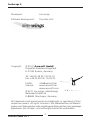 2
2
-
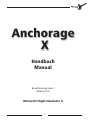 3
3
-
 4
4
-
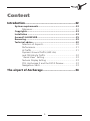 5
5
-
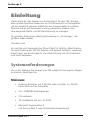 6
6
-
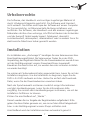 7
7
-
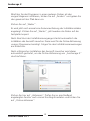 8
8
-
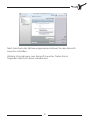 9
9
-
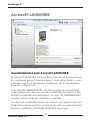 10
10
-
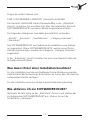 11
11
-
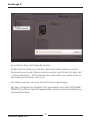 12
12
-
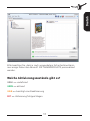 13
13
-
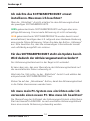 14
14
-
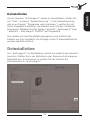 15
15
-
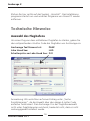 16
16
-
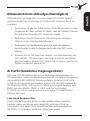 17
17
-
 18
18
-
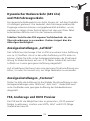 19
19
-
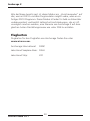 20
20
-
 21
21
-
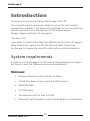 22
22
-
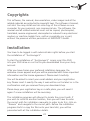 23
23
-
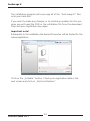 24
24
-
 25
25
-
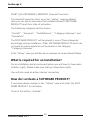 26
26
-
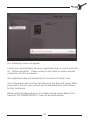 27
27
-
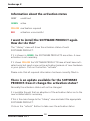 28
28
-
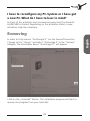 29
29
-
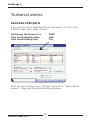 30
30
-
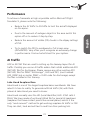 31
31
-
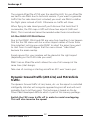 32
32
-
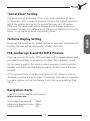 33
33
-
 34
34
Sim-Wings Anchorage X Bedienungsanleitung
- Typ
- Bedienungsanleitung
in anderen Sprachen
Verwandte Artikel
-
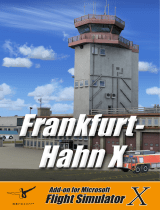 Sim-Wings Frankfurt-Hahn X Bedienungsanleitung
Sim-Wings Frankfurt-Hahn X Bedienungsanleitung
-
 Sim-Wings Saarbrücken X Benutzerhandbuch
Sim-Wings Saarbrücken X Benutzerhandbuch
-
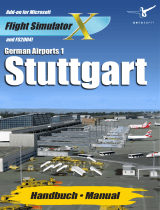 Sim-Wings German Airports 1 Stuttgart Flight Simulator 2004 Flight Simulator X Benutzerhandbuch
Sim-Wings German Airports 1 Stuttgart Flight Simulator 2004 Flight Simulator X Benutzerhandbuch
-
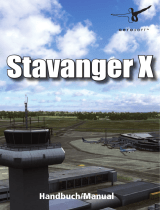 Sim-Wings Stavanger X Benutzerhandbuch
Sim-Wings Stavanger X Benutzerhandbuch
-
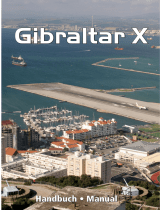 Sim-Wings Gibraltar X Benutzerhandbuch
Sim-Wings Gibraltar X Benutzerhandbuch
-
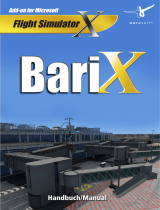 Sim-Wings Bari X Benutzerhandbuch
Sim-Wings Bari X Benutzerhandbuch
-
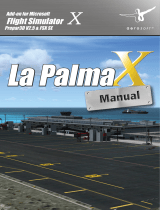 Sim-Wings La Palma X Benutzerhandbuch
Sim-Wings La Palma X Benutzerhandbuch
-
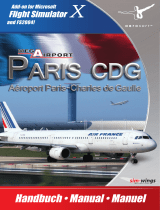 Sim-Wings Mega Airport Paris Aéroport Charles De Gaulle Benutzerhandbuch
Sim-Wings Mega Airport Paris Aéroport Charles De Gaulle Benutzerhandbuch
-
 Sim-Wings Anchorage Professional Benutzerhandbuch
Sim-Wings Anchorage Professional Benutzerhandbuch
-
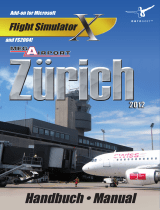 Sim-Wings Mega Airport Zurich 2012 Bedienungsanleitung
Sim-Wings Mega Airport Zurich 2012 Bedienungsanleitung